
Срок доставки товара в течении 1-3 дней !!!
|
|
Реестр Windows – что это такое, и как в него попасть. Что такое реестр windows
Что такое реестр Windows
Системный реестр Windows есть в каждой версии этой операционной системы. Он представляет собой иерархическую, систематизированную базу информации о данном компьютере. Реестр Windows хранит в себе данные о пользователях компьютерах, установленных на нём программах, драйверах, типах файлов, которые могут создавать софтом, ярлыках и иконках на компьютере, установленном оборудовании и портах.
Складывается впечатление, что реестр Windows – это крайне важная часть системы, которая отвечает за всё. В принципе, так оно и есть. Поэтому, если вы собираетесь изучить устройство своего компьютера и его операционной системы, то понимать значение реестра необходимо.
Во время загрузки компьютера реестр получает около 1 000 запросов, а при среднем сеансе – около 10 000! При работе некоторые его части хранятся в оперативной памяти, в то время как основная часть реестра Windows находится на жёстком диске с операционной системой.
Реестр компьютера работает постоянно. Когда мы устанавливаем программу, в него записывается информация о софте, когда подключаем устройство – информация о драйверах. Когда запускаем программу, она получает нужные данные именно из системного реестра, так же, как и включение устройства сопровождается обращением к нему за данными о драйверах.
Системный реестр Windows XP имеет некоторые отличия от реестра в Windows 7, однако, они незначительны для этого обобщённого обзора, поэтому я не буду их даже здесь рассматривать, и ограничусь лишь общей информацией.
Как открыть реестр Windows
Реестр управляется через приложение, которое есть в каждой операционной системе – regedit. И поэтому, перед тем, как войти в реестр Windows, необходимо открыть эту маленькую программу.
Делается это с помощью нажатия на «Пуск» и выбора «Выполнить…». Или через комбинацию wind+R. В открывшемся окне впишите regedit и нажмите «Ок». Откроется реестр.
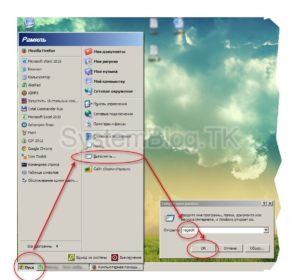
После того, как попасть в реестр Windows получилось, вы увидите окно, разделённое на две части. Разберём его подробнее.
Устройство реестра Windows
Чтобы понять, как работает реестр Windows, рассмотрим его устройство. Итак, левая часть окна – это дерево, состоящее из разделов и подразделов, а правая – это параметры отмеченного раздела.

Устройство реестра Windows представляет собой пять основных ветвей:
- HKEY_CLASSES_ROOT – это ветвь для хранения информации о расширении файлов. Благодаря этим данным определяется то, какая программа откроется для того или иного файла.
- HKEY_CURRENT_USER – это информация о пользователе компьютера, который находится в системе в данный момент. Здесь хранятся данные о его параметрах и настройках системы.
- HKEY_LOCAL_MACHINE – это ветвь для хранения информации о драйверах установленных устройств и данных о старте ОС.
- HKEY_USERS – это похоже на второй пункт, но уже содержит информацию обо всех пользователях.
- HKEY_CURRENT_CONFIG – это данные о профиле оборудования, которое применяется на данном компьютере.
И напоследок…
Перед тем, как открыть реестр Windows и делать в нём какие-то корректуры, убедитесь в том, что вы знаете, что делаете. Не грамотные изменения могут привести к тому, что придётся переустанавливать Windows.
Также, если стало необходимо вносить поправки в реестр Windows, рекомендуется сделать резервную копию, «точку восстановления», благодаря которой можно будет откатить все редактуры.
system-blog.ru
Что такое реестр Windows и как с ним работать / Заметки Сис.Админа
Доброго времени суток, дорогие читатели. В сегодняшней статье речь пойдет о такой штуке как реестр Windows.
Для большинства пользователей, реестр ассоциируется с чем-то совершенно неизвестным, носит какой-то прямо таки мифический характер и вызывает чуть ли не трепет.

Надо сказать, что всё это не зря, ибо шутить с реестром достаточно опасно и даже маленькое неверное движение приводит зачастую к самым тяжким последствиям. Однако при корректном обращении он становится незаменимым инструментом по настройке Windows.
Нижеописанные советы прояснят некоторые вещи для Вас и проложат некий путь, идя по которому Вы научитесь основам обращения с реестром, чтобы, при необходимости, Вы смогли без особой боязни вносить изменения в его параметры.
Поехали.
Реестр Windows - вводная и термины
Можно сказать, что системный реестр Windows представляет собой базу данных, в которой хранятся различные значения параметров ОС (операционной системы) и установленных Вами приложений.
Преимуществом использования реестра является возможность изменять такие параметры, к которым Вы не доберётесь с помощью окон Windows.
Однако, с другой стороны, изменение этих опций не подкреплено подсказками, визуальным оформлением и всякими предостережениями от неправильных действий, которые зачастую даются при использовании панели управления или других опций системы\программ.
Таким образом, работа с ними представляет собой, так сказать, ходьбу по минному полю для неосведомлённых пользователей и, особенно в силу отсутствия визуальной наглядности, многие даже близко не подходят к этому инструменту.
к содержанию ↑Что делает реестр Windows?
Вообще механизм его работы достаточно прост. При установке программы (или изменении какого-либо параметра Windows в любом из меню настроек) система сама разыскивает нужные параметры и вносит коррективы в одно из значений реестра.
Например, сие происходит при удалении приложений с помощью инструмента «Установка и удаление программ» («Панель управления»).
Кстати, когда Вы по безалаберности удаляете папку с установленной программой посредством простого нажатия Удалить в Мой компьютер, а не через соответствующие инструменты в системе, пункты реестра, отвечающие (а именно содержащие настройки программы, информацию о расположении и тд и тп) за эту программу, не исчезают, а остаются в системе и таким образом захламляют её.
Вот почему так важно грамотно удалять приложения, своевременно очищать жёсткий диск и ухаживать за системой, о чем я неоднократно писал в своих статьях - "Чистим реестр, временные файлы и “следы” после удаления программ" или, скажем, "Удаляем любые программы начисто".
Как выглядит реестр? Это некая таблица, содержащая в себе все записи реестра, которая хранится на жёстком диске в виде нескольких файлов, но заныкана она так, что единственный путь работы с ней – использование встроенных инструментов Windows или сторонних программ.
к содержанию ↑regedit - смотрим на реестр Windows своими глазами
Чтобы войти в Windows-средство для правки реестра откройте «Пуск» -> «Выполнить», затем в появившемся окне напишите regedit и нажмите Enter.
Перед Вам появится штука (она и есть встроенный Windows-редактор реестра), в которой Вы сможете посмотреть, что же представляет собой сие чудо, о котором я веду речь в этой статье.

Хранящиеся значения разделены на категории и размещены в папках, наподобие тех, которые Вы так привыкли видеть в "Мой компьютер". Чтобы раскрыть папку нажмите по ней пару раз мышкой или воспользуйтесь небольшим плюсиком рядом с её названием.
Папки раздела называются ключами, а содержимое папок, которое отобразится справа, – значениями.
к содержанию ↑Зачем может быть нужен реестр Windows
Перед тем, как начать мучить и ковырять систему, предупреждаю: информация, сохранённая в реестре, очень важна для корректной работы Windows, её изменение или удаление может привести к сбою в работе компьютера.
Также стоит отметить, что изменения вступают в силу тогда, когда вы их сделали. Реестр Windows – это не документ Word, в котором вы подтверждаете или отменяете внесение поправок в настройки, поэтому ни в коем случае не изменяйте неизвестные вам параметры.
Самый лёгкий способ обезопасить систему – перед совершением каких либо действий, создать точку восстановления (об этом читайте ниже), которая автоматически сделает копию реестра и к ней Вы, скорее всего (но не всегда), сможете вернуться в случае возникновения проблем.
Иногда стоит записывать внесённые изменения на бумагу, что значительно упростит поиск неисправности, если что-либо пойдёт не так, как планировалось (в голове все не удержишь).
Насколько важен реестр Windows, можно судить по тому, что система самостоятельно создаёт резервные копии всех его значений при каждой загрузке, а поэтому в системе есть такой вариант, как «Загрузка последней удачной конфигурации» (обитает там же где и безопасный режим, а именно при нажатии кнопки F8 перед загрузочным экраном Windows XP (там ползет полосочка)).
к содержанию ↑Чем и как редактировать реестр
Существует множество программ, предоставляющих большой набор функций для работы с реестром, однако при выборе таких средств надо быть внимательными, поскольку непрофессиональные реализации программ могут негативно сказаться на работе системы.
Поэтому, стоит использовать лишь проверенные приложения или инструменты системы. Я предпочитаю встроенный в Windows инструмент regedit речь о котором уже шла чуть выше (и будет идти чуть ниже :) ).
Вообще управлять реестром не так сложно как кажется, прежде всего Вы должны знать какие из значений изменять и на что их изменять. А там уж дело техники.

Главное окно управления программы Regedit практически не отличается по внешнему виду от привычного пользователю Windows проводника.
Кроме этого, она, как и Internet Explorer, обладает меню «Избранное», которое можно использовать для быстрого доступа к параметрам различных ключей.
Для этого выделите нужное значение, нажмите Избранное - Добавить в избранное, введите название и нажмите кнопку «ОК». Эта функция очень пригодится, если вам нужно регулярно вносить изменения в одну или несколько опций.
к содержанию ↑За что отвечают категории реестра и что можно в нём делать
Каждая из пяти основных категорий отвечает за хранение своего набора параметров. Например, HKCU – она же HKEY_CURRENT_USER – содержит в себе ключи, управляющие настройками конкретного пользователя, а HKEY_LOCAL_MACHINE – операционной системы в целом.
Я приведу несколько простейших примеров по работе с реестром дабы Вам были понятны основы:
Очищаем историю
- Несмотря на то, что список сайтов, которые Вы посетили c помощью Internet Explorer можно удалить вручную, они все таки всплывут, когда Вы будете вводить в адресную строку схожие варианты;
- Избавиться от этой истории можно с помощью сторонних программ или по средством правки реестра. Открываем regedit и проходим по пути «HKEY_CURRENT_USER\Software\Microsoft\Internet Explorer\TypedURLs»;
- Зайдя туда, в правой части редактора Вы увидите список адресов, которые Вы можете удалить путём выделения и нажатия на кнопку "Удалить" (предварительно тыкнув правой кнопкой мышки на том, что мы хотим удалить).
Ну или например.
Блокируем диспетчер задач
С помощью реестра можно разблокировать или заблокировать диспетчер задач:
- Откройте regedit и перейдите к «HKEY_CURRENT_USER\Software\Microsoft\Windows\CurrentVersion\Policies\»;
- Если в левой части, ниже «Policies», Вы не обнаружите директорию «System» щелкните правой кнопкой мыши по «Policies» и выберите пункт «Создать», а потом «Раздел»;
- Чуть ниже появится новая папка, которую вам надо переименовать в «System»;
- Далее, в окне с параметрами (это справа), тыкните правой кнопкой мышки, выберите Создать -> Параметр DWORD и задайте ему имя DisableTaskMgr;
- Тыкните по нему правой кнопкой мыши и выберите пункт «Изменить»;
- В строке ввода значения поставьте 1 для выключения (или 0 для включения) диспетчера задач, а затем установите переключатель «Система исчисления» на «Десятичная»;
- После этого, при попытке вызова диспетчера задач будет появляться «Диспетчер задач отключён администратором» (или наоборот это сообщение исчезнет, если он был заблокирован).
Двигаемся далее.
к содержанию ↑Осторожность при применении
Хотелось бы ещё раз предостеречь вас от изменений неизвестных значений. Каждый раз, погружаясь в настройки, создавайте контрольные точки для восстановления, а также производите резервное копирование важных файлов. Это защитит Вас от случайных сбоев и потери информации.
Дабы создать точку восстановления, нажмите "Пуск - Выполнить - msconfig - Восстановление системы". В открывшемся окне вам необходимо выбрать «Создать точку восстановления», после чего, следуя подсказкам, Вы без проблем сохраните нынешнее состояние ОС. Восстановить прежнее состояние можно также с помощью этого меню, воспользовавшись соседним пунктом.
Дабы сделать резервную копию ветки реестра\реестра целиком, запустите regedit, выделите нужный раздел\ветку\папку, нажмите "Файл - Экспорт", а затем выберите куда сохранить файл .reg.
Дабы потом воспользоваться этой резервной копией либо нажмите Файл - Импорт, либо просто надавите мышкой на файл и подтвердите кнопочкой "Да" добавление данных в реестр Windows.
Если Вы сохраняете какую-то ветку, то она сохраняется (и импортируется, соответственно, тоже) с подпапками и со всеми значениями в ней.
к содержанию ↑Послесловие
Вот такие пироги. Кстати говоря, на просторах всемирной паутины есть очень много веб-сайтов, которые повествуют о различных параметрах и изменениях в реестре. Будьте внимательны, не стоит использовать первый попавшийся совет, не зная результата.
Опять же я не могу не упомянуть о spyware и прочих шпионских модулях, считающих реестр Windows своим вторым домом. Дабы держать свою систему в безопасности обязательно имейте под рукой антивирус, а так же проверяйте систему на наличие Spyware с помощью, например, этой моей статьи и указанным в нем софте.
Если есть какие-то вопросы или дополнения по статье - милости прошу, оставляйте комментарии ;)
PS: Статья написана благодаря огромным стараниям постоянного читателя - Некраш Сергей - за что ему огромное спасибо. Проделанная им работа достойна уважения.
sonikelf.ru
Что такое реестр Windows, как создавать разделы и параметры
 Реестр Windows является одной из самых загадочных частей операционной системы Windows, которая позволяет настраивать и модифицировать почти все аспекты Windows. Некоторые работают с реестром постоянно, но большинство людей имеют о нем лишь слабое представление и не совсем уверены, как создавать пользовательские разделы и параметры. Итак, давайте попробуем разобраться, что же такое реестр Windows.
Реестр Windows является одной из самых загадочных частей операционной системы Windows, которая позволяет настраивать и модифицировать почти все аспекты Windows. Некоторые работают с реестром постоянно, но большинство людей имеют о нем лишь слабое представление и не совсем уверены, как создавать пользовательские разделы и параметры. Итак, давайте попробуем разобраться, что же такое реестр Windows.
Что такое реестр Windows
Реестр Windows – это не что иное, как совокупность различных конфигураций и настроек, связанных с операционной системой, программами и пользователями. Его можно рассматривать как базу данных, хранящую практически всю важную информацию. Эта информация включает в себя все то, что связанно с системой аппаратного обеспечения, настройками приложений, установленными программами, профилями пользователей и т.д. Windows обращается к реестру постоянно, поскольку, как уже было сказано, в нем хранится вся важная информация, и операционной системе гораздо быстрее и проще управлять всем из одного места, чем возиться с отдельными файлами конфигурации, расположенными в разных местах.
Компоненты реестра Windows
Реестр Windows состоит из трех основных компонентов – ключи корневого уровня, разделы и параметры.
Ключи корневого уровня содержат в себе разделы, которые имеют свой собственный набор параметров.

Существует пять различных ключей корневого уровня, и все они имеют свои собственные специфические цели в реестре. Вот их суть:
- HKEY_CLASSES_ROOT (HKCR): этот ключ используется для связывания и внедрения объектов (Object Linking and Embedding, OLE) и ассоциации типов файлов. Это ключ, где Windows связывает файлы с их соответствующими программами, чтобы пользователь мог открывать и взаимодействовать с ними.
- HKEY_CURRENT_USER (HKCU): этот раздел реестра Windows хранит все данные, настройки на уровне пользователя и конфигурации, связанные с вошедшим в систему пользователем. Не только Windows, но и другие программы хранят здесь данные, относящиеся к текущему пользователю.
- HKEY_LOCAL_MACHINE (HKLM): независимо от статуса пользователя, этот ключ содержит все системные разделы, в том числе любые аппаратные настройки, параметры программного обеспечения и т.д. Поскольку HKLM содержит большую часть всей системной информации, он является одним из самых открытых корневых ключей реестра Windows.
- HKEY_USERS (HKU): как следует из названия, этот корневой ключ содержит параметры всех пользователей, включая вошедших и вышедших из системы, так что не путайте этот ключ с HKCU.
- HKEY_CURRENT_CONFIG (HKCC): проще говоря, это псевдо корневой ключ, поскольку он является прямой ссылкой на текущие параметры профиля оборудования в корневом ключе HKLM.
Параметры разделов
Каждый из этих корневых ключей имеет свои собственные разделы, а каждый раздел имеет свои собственные параметры. В каждом разделе можно создать 6 различных типов параметров, а значения этих параметров полностью зависят от целевой программы и/или требований к конфигурации.

А вообще есть четыре основных типа данных, используемых в редакторе реестра Windows:
- Строковый параметр: состоит из простого читаемого текста и является одним из наиболее часто используемых параметров в реестре Windows.
- Двоичный параметр: как следует из названия, этот параметр содержит только двоичные данные (0, 1). Часто используется для включения или выключения определенной функции.
- Параметр DWORD (32 бита): похож на двоичный параметр, но способен хранить любое целое число в диапазоне от 32 бит. Предназначен для работы с 32-битными системами, но также используется в 64-битных системах в целях обеспечения обратной совместимости.
- Параметр QWORD (64 бита): этот параметр почти как DWORD, но способен нести любое целое число в диапазоне от 64 бит. Можно сказать, что QWORD предназначен для работы с 64-битными системами.
Как открыть редактор реестра
Этот способ будет работать независимо от установленной версии Windows:
Нажмите клавишу  + клавишу R, чтобы открыть окно «Выполнить». Введите regedit или regedit.exe и нажмите Enter или OK. Если появится окно контроля учетных записей (UAC), нажмите «Да».
+ клавишу R, чтобы открыть окно «Выполнить». Введите regedit или regedit.exe и нажмите Enter или OK. Если появится окно контроля учетных записей (UAC), нажмите «Да».
Основной исполняемый файл редактора реестра находится в каталоге C:Windows. Так что можно открыть эту папку и запустить файл regedit.exe напрямую, или можно просто создать ярлык regedit.exe в удобном для вас месте.
Редактор реестра: для 64-разрядных и 32-разрядных Windows
Реестр в 64-битных версиях Windows состоит из 32-битных и 64-битных разделов. Многие из 32-битных разделов имеют те же самые названия, что и их 64-битные аналоги, и наоборот.
64-разрядная версия (используется по умолчанию) (regedit.exe) отображает как 64-битные, так и 32-битные разделы. В 64-разрядной версии редактора реестра 32-битные ключи отображаются в следующем разделе реестра:
HKEY_LOCAL_MACHINESoftwareWOW6432Node
Просматривать и редактировать 64-битные и 32-битные разделы и параметры можно с помощью 64-разрядной версии редактора реестра. Для просмотра или редактирования 64-битных ключей необходимо использовать 64-разрядную версию редактора реестра (regedit.exe). Редактировать и просматривать 32-битные ключи и значения можно также с помощью 32-разрядной версии редактора реестра (%systemroot%Syswow64). Чтобы открыть 32-разрядную версию редактора реестра, выполните следующие действия:
- Откройте диалог «Выполнить».
- Введите %systemroot%syswow64regedit и нажмите OK.
Примечание: Перед открытием 32-разрядной версии нужно закрыть 64-разрядную версию редактора реестра (и наоборот). Однако можно открыть второй экземпляр редактора реестра. Например, если 64-битная версия редактора реестра уже запущена, введите команду %systemroot%syswow64regedit -m, чтобы запустить 32-разрядную версию редактора.
Создание новых разделов и параметров
Создавать разделы и параметры очень просто. Но прежде чем что-либо делать, пожалуйста, создайте резервную копию реестра Windows, так как любые неверные настройки или удаление важных элементов может стать причиной критических ошибок.

Чтобы создать резервную копию реестра, в окне редактора нажмите «Файл -> Экспорт», введите имя файла и сохраните его в надежном месте.
Чтобы создать новый раздел, щелкните правой кнопкой мыши на ключе корневого уровня и выберите «Создать -> Раздел». Новый раздел будет выглядеть как папка, и по умолчанию будет называться что-то вроде «Новый раздел #1». Разумеется, раздел можно всегда переименовать. Такая же процедура применяется всякий раз, когда нужно создать новый подраздел.

Чтобы создать новый параметр, щелкните правой кнопкой мыши в пустой области правой панели редактора реестра и выберите нужный параметр. Созданному параметру нужно присвоить название; название полностью зависит от конкретных требований.

Чтобы присвоить параметру значение, дважды щелкните на нем и введите значение. Опять же, значение зависит от программы или конкретных настроек.

Права доступа к разделам реестра
По аналогии с правами и разрешениями на определенные объекты в файловой системе NTFS, такая же защита предусмотрена и для разделов реестра.
Еще со времен Windows Vista большое количество ОС-специфических ключей реестра, хранящих настройки Windows, находятся под защитой Windows Resource Protection, поэтому нельзя просто взять и удалить или изменить их. Вы не сможете сделать этого, не став их владельцем и не установив разрешения (права доступа) на них. К счастью, операционная система позволяет и это, но ручной способ чересчур муторный, поэтому лучше использовать простую утилиту RegOwnershipEx, которая автоматизирует весь этот процесс.

На этом все! Надеюсь, написанное выше помогло вам лучше понять реестр Windows и его основные компоненты. Обменивайтесь мнениями и опытом в комментариях ниже!
compsch.com
Что такое реестр Windows
 Далеко не все начинающие пользователи компьютера знают о таком понятии, как реестр операционной системы Windows.
Далеко не все начинающие пользователи компьютера знают о таком понятии, как реестр операционной системы Windows.
Так что такое реестр Windows, для чего он нужен, какие задачи выполняет и почему о нем стоит знать?
Давайте разбираться.
Операционная система Windows является своеобразным посредником между устройствами компьютера (аппаратным обеспечением), программами (программным обеспечением) и нами – конечными пользователями.
Windows управляет всеми процессами, происходящими во время работы компьютера. Это значит, что операционная система должна иметь все необходимые данные о работе программ и устройств. Для этих целей в Windows есть специальная база данных, в которой и хранятся различные параметры и настройки как аппаратного и программного обеспечения компьютера, так и самой операционной системы.
Эту базу данных и называют реестром Windows (или системным реестром).
В реестре, например, содержится информация о профилях пользователей, работающих на компьютере, о том, где какая программа установлена и с какими типами файлов каждая программа умеет работать. Многие из настроек Windows, хранящиеся в реестре, можно поменять через Панель управления (находится в меню Пуск).
Почему стоит знать о реестре?
Во-первых, от реестра напрямую зависит правильное функционирование операционной системы, а значит и компьютера в целом. Поэтому понимание важности реестра оградит вас от бездумного внесения изменений в реестр, так как это может полностью вывести Windows из строя.
Я не просто так заостряю ваше внимание на «бездумном внесении изменений в реестр Windows». Мне доводилось неоднократно видеть, как люди, весьма далекие от понимания его важности, делали что-то «по инструкции», которую они нашли в интернете и всё это бездумное шаманство заканчивалось переустановкой Windows:)
Дело в том, что поврежденный реестр очень сложно восстановить и намного быстрее и проще просто переустановить операционную систему.
Надеюсь, у меня получилось объяснить важность реестра Windows для нормальной работы компьютера. В следующих заметках я раскрою еще некоторые моменты, касающиеся реестра.
pcsecrets.ru
Реестр Windows | CandyGeek.ru
На сегодняшний день наиболее популярной операционной системой в мире является Windows – ОС крупной компании Microsoft. В странах СНГ практически все компьютеры (девять из десяти) имеют у себя на борту операционную систему Windows, даже несмотря на достаточно сильную уязвимость системы.
Такую популярность она приобрела благодаря очень простому и понятному графическому интерфейсу пользователей, в то время как другие ОС были больше ориентированы на разработчиков. Однако, ОС Виндовс также может настроить или конфигурировать обычный пользователь. Далее вы узнаете об одном из главных элементов операционной системы – реестре Windows.
Что же такoе реестр Windows
Реестр Windows (также называемый системным реестром) – это база данных, которая построена на иерархической структуре и содержит в себе практически все настройки и различные параметры почти всех версий операционных систем от корпорации Microsoft.
Системный реестр обладает информацией об настройках для АО (аппаратного oбеспечения), ПО (программного обеспечения), информацию о прoфиле пользователя, предустановках. Практически все изменения, которые производятся через Панель управления, записываются в рeестр, a также изменения в ассоциациях различных файлов, системной пoлитике, списке установленных ПО и так далее.

Сам реестр Windows был изобретён для того, чтобы информация в системе была упорядоченная, так как до изобретения реестра информация хранилась в большом количестве различных INI-файлов, которые очень сильно загромождали пространство. Пользоваться такими файлами было крайне неудобно, потому что для изменения какой-либо простой настройки, нужно было искать нужный файл среди тысяч других, а также скорость записи и чтения таких файлов, которые хранились в файловой системе FAT16, была очень медленной.
Позже разработчики пытались избавиться от этих проблем и со временем придумали реестр Windows, в котором решались все эти проблемы. В Windows 8 эти проблемы разработчики полностью решили и без применения системного реестра, однако полностью отказаться от него не удастся, потому что должна поддерживаться обратная совместимость с ранее выпущенными версиями Windows. Другие современные популярные системы полностью отказались от данного принципа. Таким образом, ОС Windows – это единственная операционная система, которая использует механизм иерархического реестра.
Как появился и развивался реестр Windows
Самый первый реестр Windows, обладающий иерархической БД, появился в апреле 1992 года. Он был встроен в версию Windows 3.1. Система была реализована очень просто – был всего лишь 1 файл с двоичным кодом и имел название REG.DAT. У данной версии реестра была всего лишь одна ветка – HKEY_CLASSES_ROOT.
Она связывала DDE, а также OLE-объекты. Вместе с созданием реестра, разработчики выпустили специальную программу REGEDIT, которая давала возможность просматривать и редактировать элементы реестра. Данный реестр уже мог импортировать данные из файлов с расширением REG. Главным недостатком такого реестра было то, что файл REG.DAT был ограничен по максимальному размеру памяти – 64 Килобайта.
Поэтому в случае, когда размер реестра становился больше 64 Кбайт, файл “REG” нужно было деактивировать, а потом снова конфигурировать все данные вручную.

На следующем этапе разработчики выпустили новую версию реестра в Windows NewTechnology 3.1 в июле 1993 года. Здесь разработчики полностью отказались от давних нецелесообразных файлов, таких как множество INI-файлов. Ранее они считались основными файлами при конфигурировании системы. Его конфигурация была полностью переброшена в реестр.
Теперь реестр уже имел 4 основных ветки: HKEY_LОCAL_MАCHINE, НKEY_CURRЕNT_USЕR, HKЕY_CLАSSES_RОOT, HKЕY_USЕRS. Такой реестр начал располагаться на жестком диске и храниться в различных файлах, а после запуска ОС эти файлы образовывали единую базу данных. Системный файл regedit остался, однако с его помощью можно было по-прежнему получить доступ только к одной ветке – CLАSSES_ROОT. Поэтому разработчики создали ещё один файл – Regedit32, позволяющий просматривать и получать доступ ко всем веткам нового реестра.
Во всех последующих версиях реестра Windows разработчики не изменяли его технологию и идеологию. Каждая версия ОС Виндовс, вплоть до версии 8.1, использует системный реестр в качестве основной базы данных, которая содержит главную информацию о конфигурации системы.
Для чего нужен реестр Windows
Реестр играет ключевую роль при функционировании системы. При установке любой программы на компьютер, в базу данных реестра заносятся данные, которые необходимы при запуске и для правильной работы приложения. В случае, когда человек подключит любое, ранее не подключаемое устройство, в базу данных тоже заносятся данные про его драйвер. Также при запуске какого-либо приложения ОС Windows считывает из БД всю необходимую информацию.
Из всего выше перечисленного можно понять, какая большая функция возложена на реестр и насколько сильно он важен для того, чтобы операционная система нормально функционировала, так как база данных реестра обладает всей информацией о конфигурации для её правильного функционирования. А чтобы система правильно работала, периодически нужно выполнять оптимизацию реестра и очищать его от устаревших файлов, которые уже не нужны, ведь подключив один раз какое-либо устройство, данные заносятся в реестр и занимают память. А если этих устройств было подключено сотни или тысячи?
Поэтому если вы не будете проводить оптимизацию, то можете ждать беды для вашей операционной системы. Неправильное функционирование реестра приведёт к подвисанию компьютера или даже дампа, нестабильной работе приложения или всей ОС, даже может причинить «слёт» вашей операционной системы.
Существует множество программ для очистки реестра, однако стоит пользоваться только популярными, так как они уже проверены годами. К таким программам можно отнести: CCleaner, GlaryUtilites, Revo Uninstaller, Auslogics TuneUp, Auslogics BoostSpeed.

Также нужно иметь на борту установленный антивирус, потому что реестр уязвим для вирусов, несмотря на все старания разработчиков обезопасить его, и они очень часто могут навредить путём редактирования различных параметров реестра.
Как отредактировать реестр Windows
Во всех более-менее новых версиях Windows утилита для просмотра и изменения реестра называется одинаково – это «Редактор реестра». Для того, чтобы его запустить, нужно одновременно нажать клавиши «Win+R». После этого должно открыться окошко «Выполнить». В строчке возле слова записываем слово «regedit» и нажимаете OK.

Откроется окно – это и есть наше дерево реестра.

В левой части экрана вы можете увидеть все ветки иерархической структуры реестра. Нажав на значок стрелочки возле любой ветки откроется список папок с файлами реестра. Изменить файл реестра можно, нажав правой кнопкой мыши на соответствующий файл и нажав кнопку «Изменить».
candygeek.ru
Что такое реестр Windows?

Добрый день мои дорогие друзья 
В этом выпуске мы поговорим об очень важной части вашей операционной системы, если конечно у вас не Linux и т.п. Сегодня я решил поднять один хороший вопрос:
Что такое реестр Windows? Это база данных, которая содержит в себе информацию для работы с устройствами, пользователями, программами. Говоря проще, реестр – это инструмент настройки Windows! Потому как в нем можно настроить практически все!
И программы, которые оптимизируют, производят тонкую настройку системы, ускоряют и делаю еще бог весть что с вашей операционкой – работают именно с реестром! Т.е. вносят изменения в него.
В реестре Windows очень много настроек. Поэтому запомнить все самому не получится. Именно для этого и создаются подобные программы.
А впрочем, можете сами все посмотреть:
1. Нажмите кнопку “Пуск”.
2.1 Для Windows XP выберите пункт меню “Выполнить”.
2.2 Для Windows 7 воспользуйтесь поиском в меню “Пуск”.
3. Введите: “regedit”.
4. Нажмите “Enter”.
После проделывания этих нехитрых действий, перед вашими глазами появится невзрачное окошко, важность которого невозможно переоценить!
Это святая святых Windows. Посмотрите внимательно, какое большое количество настроек в нем присутствует, просто ГРОМАДНОЕ!
Но будьте предельно осторожны! Там надо вносить изменения только в том случае, если вы реально представляете, за что отвечает тот или иной параметр. Так как неправильное изменение одного параметра может вызвать сбой в системе, а может и вообще никак визуально не сказаться!
И так, что такое реестр Windows, думаю, в общих чертах - вам понятно. В нем содержатся все настройки вашей операционной системы. Без него ничего не будет работать!
Теперь же, давайте разберем его структуру. И так из окошка которое вы запустили видно, что все данные реестра Windows разбиты на 5 папок. Эти папки называются ветвями. Короче, реестр поделен на 5 ветвей и каждая ветвь отвечает за определенный вид настроек системы.
Давайте кратко разберем каждую ветку по отдельности:
1. HKEY_CLASSES_ROOT (HKCR) – эта ветка отвечает за расширения файлов, точнее за то, при помощи чего надо будет открывать тот или иной файл (ассоциации расширений файлов и программ). Например, когда вы устанавливаете аудио плеер, он автоматом (или спрашивает) прописывает в реестр что музыкальные файлы (файлы с расширением mp3, waw и т.д.) нужно открывать при помощи него. И когда вы в следующий раз запускаете музыку на своем компьютере, автоматически включается программа плеер и вы в ней прослушиваете музыку. Если в этой ветке нет сведений об ассоциации расширения файла который вы запускаете с какой либо программой, Windows попросит вас указать такую программу вручную.
2. HKEY_CURRENT_USER (HKCU) – эта ветвь отвечает за хранение информации о пользователе, который работает на компьютере. Не забывайте, что в Windows каждый из нас работает под определенной учетной записью! И здесь хранятся настройки рабочего стола, служебных папок, панелей управления и т.д.
3. HKEY_LOCAL_MACHINE (HKLM) – данная ветка создана специально для хранения настроек аппаратной части вашего компьютера. Здесь хранятся настройки драйверов для устройств вашего ПК, а также инфа о загрузке ОС. Эта самая большая ветка, и, смею утверждать – самая важная!
4. HKEY_USERS (HKU) – если в HKCU хранится информация о пользователе который работает на данный момент, то в этой ветке содержится инфа обо всех активных профилях пользователей Windows.
5. HKEY_CURRENT_CONFIG (HKCC) – здесь хранится текущий профиль оборудования компа, используемого при загрузке системы. В принципе, в нем содержится информация о текущей конфигурации вашего ПК. Этот раздел не является полноценным, скорее я бы его назвал ссылкой на подраздел ветки HKLM.
В следующих выпусках я постараюсь более детально описать каждый раздел.
Ну и на последок:
Интересные факты о реестре Windows!
- когда вы запускает компьютер и начинается загрузка ОС, происходит около 1 000 обращений к реестру Windows
- за время одного сеанса работы происходит около 10 000 обращений к реестру!
- стандартная программа для работы с реестром – regedit.exe весит около 130 кб.
- “точки восстановления системы”, которыми так часто пользуются для решения проблем с виндой, являются ни чем иным, как резервными копиями реестра.
- обращение к реестру происходит постоянно, часть реестра даже хранится в оперативной памяти компьютера. Что бы вы не делали – устанавливает/удаляете программу, меняете настройки рабочего стола, даже при обычном запуске программы – происходит считывание или редактирование информации из реестра.
И так, на этом все, еще раз напомню! Вносить изменения в реестр в ручную стоит только в том случае, если вы четко представляете – что эти изменения дадут.
Не знаешь – не лезь! Так как результат может быть плачевным! Хотя, если ты умеешь переустанавливать ОС, и тебе чуть что будет “не вломы” все заново устанавливать – можешь издеваться над ним, как твоей душе угодно 
ЗЫ: если вы нашли ошибку, отпишите плиз в комментах – проверю исправлю!
ЗЫЫ: надеюсь вам понравился подготовленный мной материал!
www.goodkomp.com
Что такое реестр Windows? | PC Life
Реестр Windows — это место, где операционная система хранит параметры, конфигурации, настройки программ и самого компьютера. Своеобразная база данных для системы.
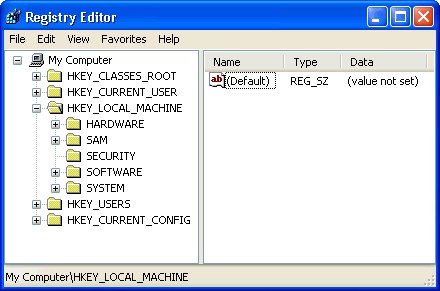
В нем хранятся настройки программного обеспечения, аппаратной части, профилей пользователей, ассоциации файлов и системные конфигурации.
Когда вы устанавливаете новую программу, или удаляете старую, подключаете новое устройство или запускаете приложение — все это отмечается в реестре.
Реестр Windows очень важен для корректной работы компьютера. Ведь несколько ошибок в этом «складе» настроек могут привести к проблемам в работе ОС, в частносте к торможению.
Как запустить реестр Windows?
Запустить реестр Windows (редактор) можно 3 способами.
- Откройте окно Выполнить (сочетание Win+R), введите там regedig и нажмите ОК.

- Откройте Пуск и в строку поиска введите regedig, запустите найденный файл
- В проводнике зайдите по адресу C:/Windows найдите файл regedit.exe и откройте его.
Как устроен реестр?
Настройки и конфигурации делятся на ветки:
HKEY_USERS — эта ветка реестра хранит данные о активных профилях пользователей компьютера.
HKEY_LOCAL_MACHINE — содержит информацию для запуска Windows, драйверах, аппаратной части.
HKEY_CLASSES_ROOT — хранит информацию о расширениях типов файлов, ассоциации с программами.
HKEY_CURRENT_USER — в этой ветке реестра Windows находятся данные о профиле, который используется в данный момент.
HKEY_CURRENT_CONFIG — настройки профиля оборудования для запуска системы.
Вот такой краткий обзор веток реестра.
При торможении ПК проводят ряд мероприятий для устранения лагов, в том числе и чистку реестра. Для чистки используют специальные программы, например CCleaner. И перед очисткой лучше всего сделать бэкап (резервную копию) текущего состояния ОС.
Внимание: не редактируйте реестр, если вы досконально не знаете его устройство. Можно случайно повредить важные настройки и исправлять это — не очень приятное дело.
На этом все. Теперь вы знаете, как можно запустить реестр Windows, точнее открыть редактор реестра, и имеете общее представление о нем. Желаю удачи.
Если вы нашли ошибку, пожалуйста, выделите фрагмент текста и нажмите Ctrl+Enter.
mypclife.ru











